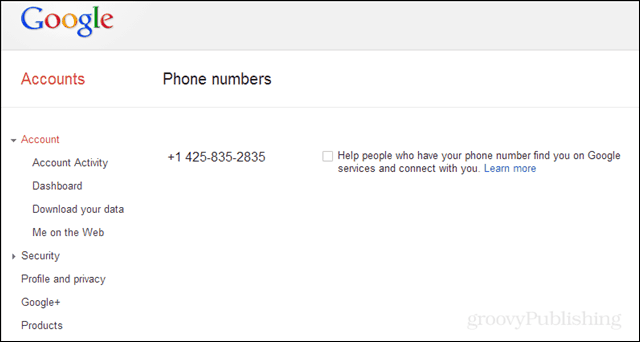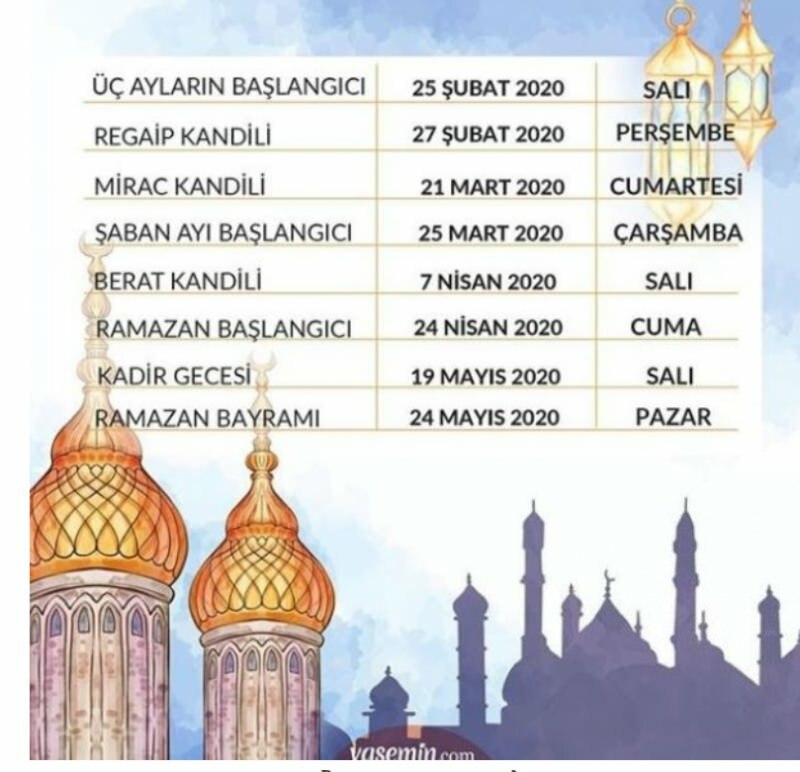Naposledy aktualizováno dne

Při množství zpráv, které denně dostáváme, mohou být některé omylem označeny jako přečtené. Zde je návod, jak označit zprávy jako nepřečtené na iPhone.
Příliš mnoho zpráv na přečtení? Pokud je označíte jako přečtené, může být obtížné si je později zapamatovat. Možná budete muset o zprávě více přemýšlet, než odpovíte, nebo si budete chtít pamatovat, abyste si zprávu prohlédli později.
Dobrou zprávou je, že pokud váš iPhone používá iOS 16 nebo vyšší, možnost označit zprávy jako nepřečtené na iPhone je přímočará. Když zprávu označíte jako nepřečtenou, bude mít na ikoně Zprávy a jeden vedle samotné zprávy odznak s upozorněním.
Jak označit zprávy jako nepřečtené na iPhone
Ať už je důvod, proč potřebujete na svém iPhonu označit zprávu jako nepřečtenou, lze to provést pomocí několika jednoduchých kroků.
Poznámka: Tato možnost existuje na všech iPhonech se systémem iOS 16 nebo vyšším.
Označení zpráv jako nepřečtených na iPhone:
- Otevři Zprávy aplikace na vašem iPhone.
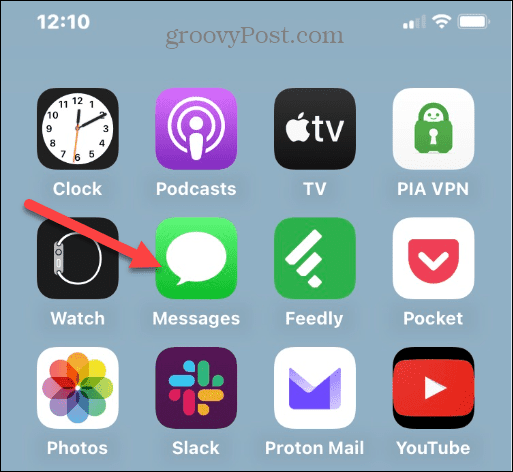
- Vyhledejte zprávu, jakou chcete nastavit Nepřečtený.
- Klepněte na zprávu a přejeďte prstem doprava dokud neuvidíte Označit jako nepřečtené volba.
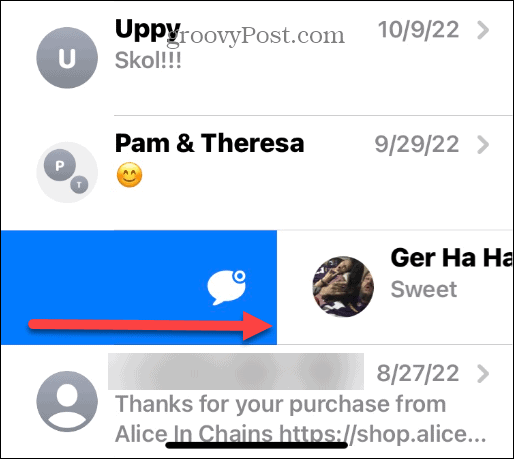
- Zpráva bude označena jako Nepřečtený a vedle zprávy se objeví ikona malé tečky. Zobrazí se vlevo od avatara uživatele.
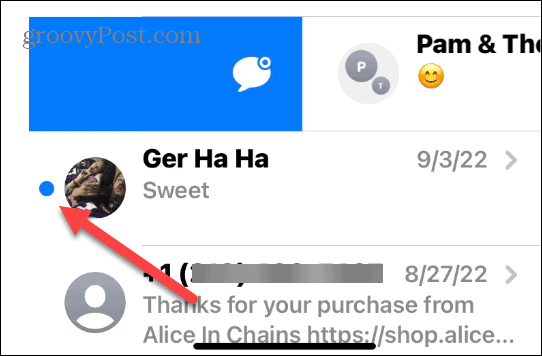
- Opakujte výše uvedené kroky pro každou zprávu, kterou chcete označit jako nepřečtenou.
- Po dokončení se zobrazí „Nová zpráva“oznámení na Zprávy ikonu aplikace na domovské obrazovce. Například jsme nastavili tři zprávy jako nepřečtené a upozornění na Zprávy ukazuje to ikona.
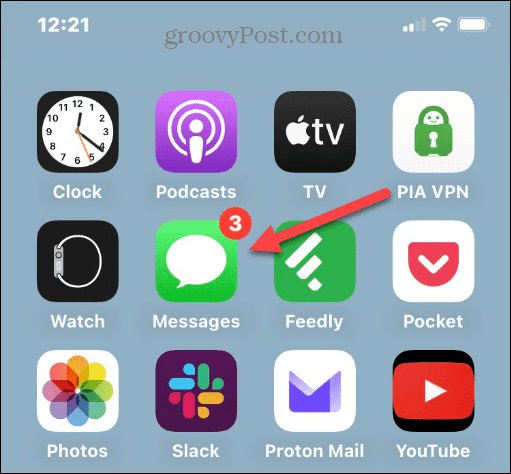
- Pokud jste se zprávou skončili, můžete ji snadno označit jako přečtenou přejetím prstem doprava.
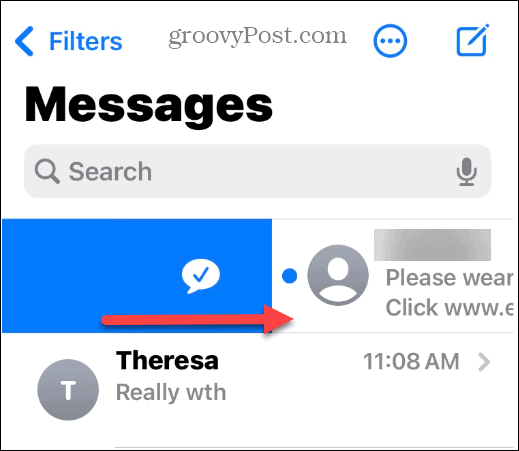
Čtení zpráv na vašem iPhone
Pomocí výše uvedených kroků můžete na svém iPhonu rychle označit zprávy jako nepřečtené. Je důležité si uvědomit, že to bude fungovat bez ohledu na původ zprávy. Pokud má například druhý uživatel telefon Android se zelenou bublinou, budou tyto kroky stále platit.
Tato funkce je užitečná, pokud potřebujete odpovědět na textové zprávy později. Poskytuje také upozornění na ikonu aplikace Zpráva na domovské obrazovce, abyste nezapomněli odpovídat na své zprávy.
Je také důležité si uvědomit, že můžete obnovit smazané zprávy na vašem iPhone a uložit zvukové zprávy vytvoříte. Pokud jste si jisti, že se chcete textu zbavit, můžete odstranit zprávy na vašem iPhone a filtrovat neznámé odesílatele ve Zprávách.
Také by vás mohlo zajímat povolení zpráv na iCloudu, nebo pokud máte důležitou zprávu, můžete tisknout textové zprávy z vašeho iPhone.
Jak najít kód Product Key Windows 11
Pokud potřebujete přenést svůj produktový klíč Windows 11 nebo jej jen potřebujete k provedení čisté instalace operačního systému,...
Jak vymazat mezipaměť Google Chrome, soubory cookie a historii prohlížení
Chrome odvádí skvělou práci při ukládání vaší historie procházení, mezipaměti a souborů cookie za účelem optimalizace výkonu vašeho prohlížeče online. Její postup...
Přizpůsobení cen v obchodě: Jak získat online ceny při nakupování v obchodě
Nákup v obchodě neznamená, že musíte platit vyšší ceny. Díky zárukám dorovnání ceny můžete získat online slevy při nákupu v...